写真をpngにする方法
- 藏色散人オリジナル
- 2021-01-19 09:14:17110184ブラウズ
画像を png に作成する方法: 1. ps ソフトウェアを開きます; 2. 処理する必要がある画像を見つけてソフトウェアにインポートします; 3. 画像の背景色を白に調整します。 4. 「マジック」を選択します。 「消しゴム」ツールを使用して、画像上で透明にする必要がある背景領域をクリックします。 5. メニューバーの「ファイル」-「名前を付けて保存」をクリックし、「png」を選択します。ポップアップ ウィンドウで保存形式を選択し、画像を png 形式でエクスポートします。

この記事の動作環境: Windows 7 システム、Adobe Photoshop CS6 バージョン、Dell G3 コンピューター。
まずデスクトップで PS を見つけて、マウスをクリックして PS ソフトウェアを開きます
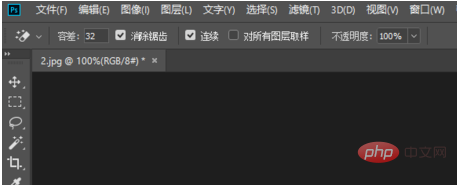
次に、処理する必要がある画像を見つけてドラッグします。画像をインポートして処理することもできます
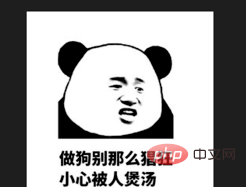
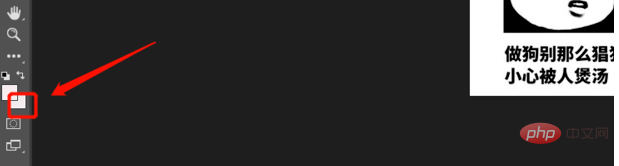
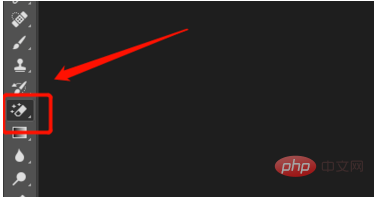 ##最後にエクスポートしますpng 形式の画像
##最後にエクスポートしますpng 形式の画像
「ファイル」→「名前を付けて保存」→「png 形式」を選択し、保存パスを選択するだけです。

#注意
この方法は、単一の背景色の画像にのみ適用されます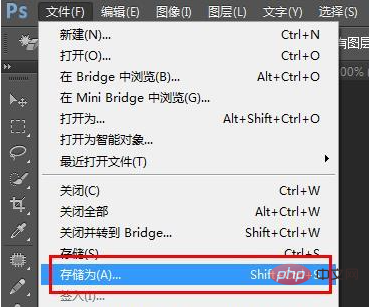
ps チュートリアル  」
」
以上が写真をpngにする方法の詳細内容です。詳細については、PHP 中国語 Web サイトの他の関連記事を参照してください。
声明:
この記事の内容はネチズンが自主的に寄稿したものであり、著作権は原著者に帰属します。このサイトは、それに相当する法的責任を負いません。盗作または侵害の疑いのあるコンテンツを見つけた場合は、admin@php.cn までご連絡ください。

